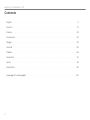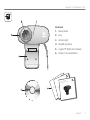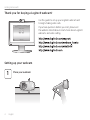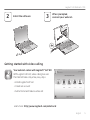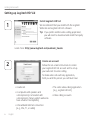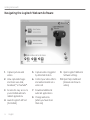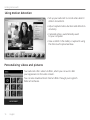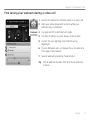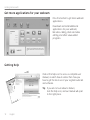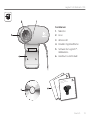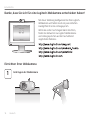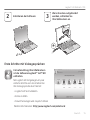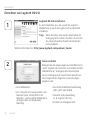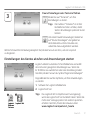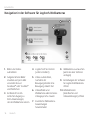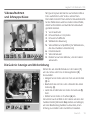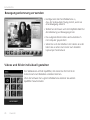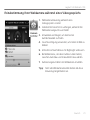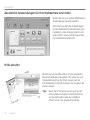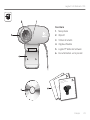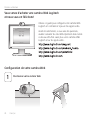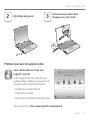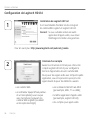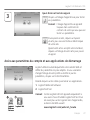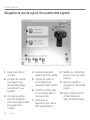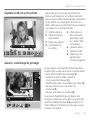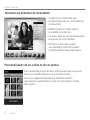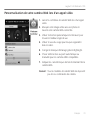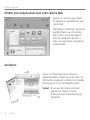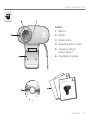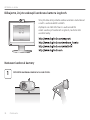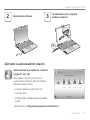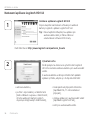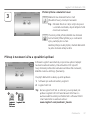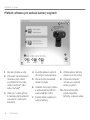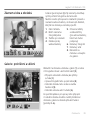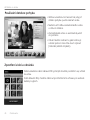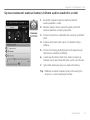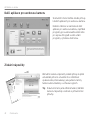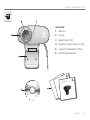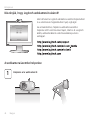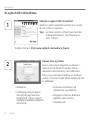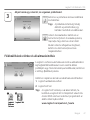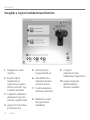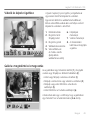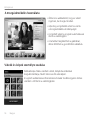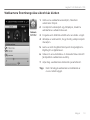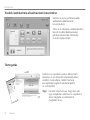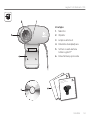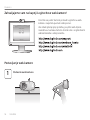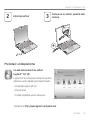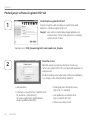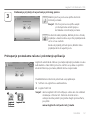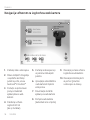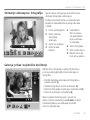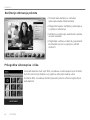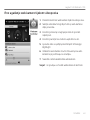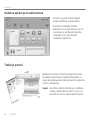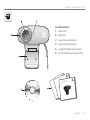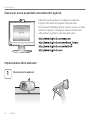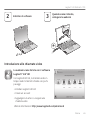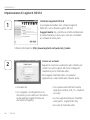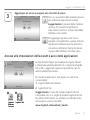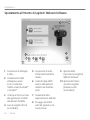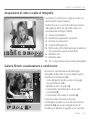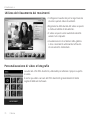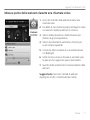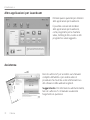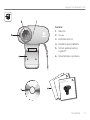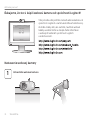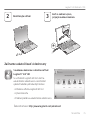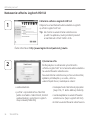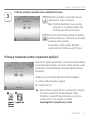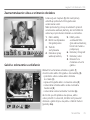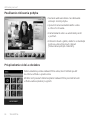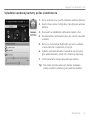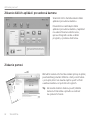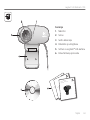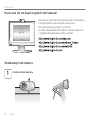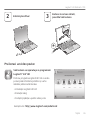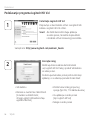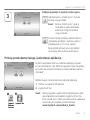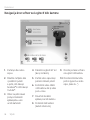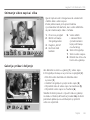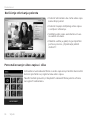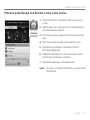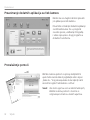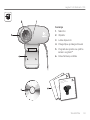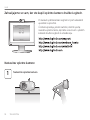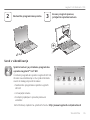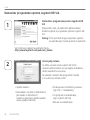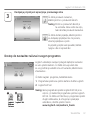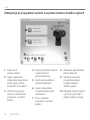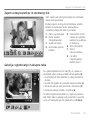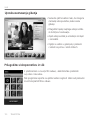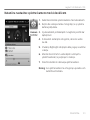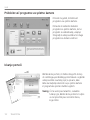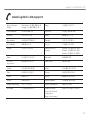Seite laden ...
Seite laden ...
Seite laden ...
Seite laden ...
Seite laden ...
Seite laden ...
Seite laden ...
Seite laden ...
Seite laden ...
Seite laden ...
Seite laden ...
Seite laden ...

Deutsch 13
Logitech
®
HDWebcamC310
Logitech iThink
Your comments m ake a difference!
Important information
Safety, compliance, and warranty
Getting started with
Logitech
®
HD
Webcam C310
Funktionen
Mikrofon1.
Linse2.
Aktions-LED3.
FlexiblerClip/Standäche4.
SoftwarefürLogitech®-5.
Webkamera
HandbuchzumProdukt6.

14 Deutsch
ErsteSchritte
Danke,dassSiesichfüreineLogitech-Webkameraentschiedenhaben!
MitdieserAnleitungkongurierenSieIhreLogitech-
Webkameraundführennacheinpaareinfachen
HandgriffenIhrerstesVideogespräch
WennSievorhernochFragenklärenmöchten,
ndenSieAntwortenzuLogitech-Webkameras
undVideogesprächenaufdennachstehend
angeführtenWebsites
EinrichtenIhrerWebkamera
AnbringenderWebkamera
1

Deutsch 15
Logitech
®
HDWebcamC310
USB
2
3
InstallierenderSoftware
WennSiedazuaufgefordert
werden,schließenSie
IhreWebkameraan.
ErsteSchrittemitVideogesprächen
ImLieferumfangIhrerWebkamera
istdieSoftwareLogitech®Vid™HD
enthalten.
MitLogitechHDVidgenügeneinpaar
einfacheSchritteundschonführenSie
IhreVideogesprächeüberInternet:
LogitechHDVidinstallieren•
Kontoerstellen•
FreundhinzufügenundGesprächführen•
WeitereInformationen:http://www.logitech.com/whatisvid

16 Deutsch
ErsteSchritte
1
2
EinrichtenvonLogitechHDVid
LogitechHDVidinstallieren
Eswirdempfohlen,dassSiesowohldieLogitech-
WebkameraalsauchdieLogitechHDVid-Software
installieren
Tipp: WennSieliebereineandereAnwendungfür
Videogesprächenutzenmöchten,müssenSie
dieentsprechendeSoftwareherunterladen
undinstallieren
WeitereInformationen:http://www.logitech.com/webcam_howto
Kontoerstellen
BefolgenSiedieAnweisungenaufdemBildschirm,
umIhrLogitechHDVid-KontozuerstellenundIhre
WebkamerafürVideogesprächeeinzurichten
FüreinVideogesprächmüssenbeimAnruferwie
beimAngerufenenfolgendeVoraussetzungen
gegebensein:
EineWebkamera•
EinComputermitLautsprechernund•
Mikrofon(odereinKopfhörermit
Mikrofon-vieleLogitech-Webkameras
verfügenübereineingebautes
Mikrofon)
EineInternet-Breitbandverbindung•
(DSL,UMTSoderKabel)
DieselbeVideoanwendung•
(z B LogitechHDVid)
KontenfürVideogespräche•

Deutsch 17
Logitech
®
HDWebcamC310
3
KlickenSieauf"Testanruf",umIhre
Einstellungenzutesten
Tipp: DieFunktion"Testanruf"istinIhrer
Kontaktlisteimmersichtbar,damit
SieIhreEinstellungenjederzeittesten
können
UmeinenFreundhinzuzufügen,klickenSie
auf"Freundhinzufügen"undgebenSie
dieE-Mail-AdresseIhresFreundesein,
sobaldSiedazuaufgefordertwerden
FreundhinzufügenoderTestanrufführen
EinstellungendesKontosabrufenundAnwendungenstarten
LogitecherkenntautomatischIhreWebkameraundwählt
dieambestengeeignetenEinstellungenaus WennSie
IhrProlfotoneuaufnehmenodereineEinstellungändern
möchten,klickenSieaufdasSymbol"EigeneEinstellungen".
DoppelklickenSieaufdieSymbole,umIhreAnwendungen
zustarten
SoftwarefürLogitech-Webkamera1.
LogitechHDVid2.
Tipp: DasLogitechHDVid-Symbolwirdnurangezeigt,
wennSieLogitechHDVidinstallierthaben WennSie
mehrüberVideogesprächemitanderenSystemen
erfahrenmöchten,ndenSieHinweiseunter:
www.logitech.com/webcam_howto
WennIhrFreundIhreEinladungakzeptierthat,klickenSieaufseinFoto,umeinGespräch
zubeginnen

18 Deutsch
ErsteSchritte
NavigationinderSoftwarefürLogitech-Webkameras
BilderundVideos1.
aufnehmen
AufgenommeneBilder2.
ansehenundperE-Mail
versendenbzw in
Facebook®oderYouTube®
veröffentlichen
EinBereichfürden3.
einfachenZugangzu
IhrenAnwendungen,
diedieWebkameranutzen
LogitechHDVidstarten4.
(soferninstalliert)
Videosaufzeichnen,5.
nachdemder
Bewegungsmeldereine
Bewegungerkannthat
Videoeffekteund6.
Webkamerawährendeines
Videogesprächssteuern
ZusätzlicheWebkamera-7.
Anwendungen
herunterladen
Webkamerasaustauschen8.
(wennSieübermehrere
verfügen)
EinstellungenderSoftware9.
fürLogitech-Webkameras
öffnen
Hilfefunktionen10.
(Handbücherund
Videoanleitungen)öffnen

Deutsch 19
Logitech
®
HDWebcamC310
Videoaufnahmen
undSchnappschüsse
MitQuickCapturekönnenSieaufeinfacheWeise
FotosaufnehmenoderVideosaufzeichnen
DieFunktionbietetIhneneinfacheSteuerelemente
fürdieWebkameraundbesondereVideoeffekte,
damitSieIhreBilderundAufnahmenindividuell
gestaltenkönnen
Vorschaufenster1.
Erfassen-Modus:Foto/Video2.
Erfassen-Schaltäche3.
Webkamera-Steuerung4.
VideoeffekteundSpaßlter(fürWebkameras,5.
diedieseFunktionunterstützen)
Fotominiaturen6.
Videominiaturen7.
KlickenSieaufeineMiniatur,umdieGalerie8.
aufzurufen
DieGalerie:AnzeigeundWeiterleitung
KlickenSieaufeineBildminiaturinderGalerie(1),
umdasVideooderFotoimAnzeigefenster(2)
darzustellen
HängenSieeinVideoodereinFotoaneineE-Mail•
(3)an
BearbeitenSieeinFotooderschneidenSieeinen•
Videoclip(4)
LadenSieeinBildodereinVideoinFacebook(• 5)
hoch
StellenSieeinVideoinYouTube(• 6)ein
SiekönnenaucheinBildinderGalerieaufeinesder
Funktionsfelder(Elemente3-6)ziehenundablegen,
umeineBearbeitungsfunktionaufzurufen,einen
AnhangzuerstellenoderdasBildhochzuladen

20 Deutsch
ErsteSchritte
Bewegungserkennungverwenden
KongurierenSieIhreWebkameraso,•
dassdieVideoaufzeichnungstartet,wennsie
eineBewegungerkennt
StellenSiedieDauerundderEmpndlichkeitfür•
dieErkennungvonBewegungenein
DasaufgezeichneteVideowirdautomatisch•
imComputergespeichert
SehenSiesichdieInhalteinderGalerieanoder•
ladenSiesieüberdasFensterzumdirekten
UploadperTastendruck
VideosundBilderindividuellgestalten
IhreWebkameraenthältSpaßlter,mitdenenSieIhrPorträtim
VideostreamnachBeliebenverändernkönnen
ÜberdieSoftwarefürLogitech-WebkameraskönnenSieweitere
Spaßlterherunterladen

Deutsch 21
Logitech
®
HDWebcamC310
FeinabstimmungIhrerWebkamerawährendeinesVideogesprächs
Webkamera-Steuerungwährendeines1.
Videogesprächsstarten
VideobildmiteinemFotoverbergen,währendIhre2.
Webkameraangeschlossenbleibt
SchwenkenundNeigen,umdenbesten3.
Aufnahmewinkelzunden
Gesichtsverfolgungverwenden,umimmerimBildzu4.
bleiben
SchlechteLichtverhältnissemitRightLightverbessern5.
BeiWebkameras,diedieseFunktionunterstützen,6.
zwischenAutofokusundmanuellemFokuswählen
FunktionseigenschaftenderWebkameraeinstellen7.
Tipp: NichtalleWebkameramodellebietenallediese
Steuerungsmöglichkeitenan

22 Deutsch
ErsteSchritte
ZusätzlicheAnwendungenfürIhreWebkameraeinrichten
KlickenSiehier,umweitereWebkamera-
Anwendungenherunterzuladen
SiekönnenzusätzlicheAnwendungen
fürIhreWebkameraherunterladenund
installieren,etwaVideogesprächeund
VideoschnittsowieandereProgramme
miterweitertenFunktionen
Hilfeabrufen
KlickenSieaufdasHilfesymbol,umdaskomplette
BenutzerhandbuchanzusehenodersehenSiesich
Videoanleitungenan,dieIhnenzeigen,wieSie
IhreWebkameraundIhreSoftwarevonLogitecham
bestennutzen
Tipp: WennSienichtgenauwissen,wieSiemit
einerFunktionumgehensollen,klickenSie
aufdasHilfesymbolunddasHandbuch
öffnetsichandergewünschtenStelle
Seite laden ...
Seite laden ...
Seite laden ...
Seite laden ...
Seite laden ...
Seite laden ...
Seite laden ...
Seite laden ...
Seite laden ...
Seite laden ...
Seite laden ...
Seite laden ...
Seite laden ...
Seite laden ...
Seite laden ...
Seite laden ...
Seite laden ...
Seite laden ...
Seite laden ...
Seite laden ...
Seite laden ...
Seite laden ...
Seite laden ...
Seite laden ...
Seite laden ...
Seite laden ...
Seite laden ...
Seite laden ...
Seite laden ...
Seite laden ...
Seite laden ...
Seite laden ...
Seite laden ...
Seite laden ...
Seite laden ...
Seite laden ...
Seite laden ...
Seite laden ...
Seite laden ...
Seite laden ...
Seite laden ...
Seite laden ...
Seite laden ...
Seite laden ...
Seite laden ...
Seite laden ...
Seite laden ...
Seite laden ...
Seite laden ...
Seite laden ...
Seite laden ...
Seite laden ...
Seite laden ...
Seite laden ...
Seite laden ...
Seite laden ...
Seite laden ...
Seite laden ...
Seite laden ...
Seite laden ...
Seite laden ...
Seite laden ...
Seite laden ...
Seite laden ...
Seite laden ...
Seite laden ...
Seite laden ...
Seite laden ...
Seite laden ...
Seite laden ...
Seite laden ...
Seite laden ...
Seite laden ...
Seite laden ...
Seite laden ...
Seite laden ...
Seite laden ...
Seite laden ...
Seite laden ...
Seite laden ...

103
Logitech
®
HDWebcamC310
XXXMPHJUFDIDPNTVQQPSU
#FMHJq#FMHJRVF
#FMHJFO
/FEFSMBOET
'SBOmBJT
/PSHF
Česká republika
eTUFSSFJDI
%FONBSL 1PMTLB
%FVUTDIMBOE 1PSUVHBM
&FTUJ7BCBSJJL Россия
&TQBvB 4DIXFJ[4VJTTF
4WJ[[FSB
%FVUTDI
'SBOmBJT
*UBMJBOP
'SBODF 4MPWFOTLP
Ελληνική
Δημοκρατία
4PVUI"GSJDB
*SFMBOE 4VPNJ
*UBMJB 4WFSJHF
-BUWJKB 5SLJZF
-JFUVWB 6OJUFE,JOHEPN
.BHZBS,z[UgSTBTgH 6OJUFE"SBC&NJSBUFT
/FEFSMBOE &VSPQFBO.JEEMF
&BTUFSOBOE"GSJDBO
)FBERVBSUFST
.PSHFT4XJU[FSMBOE
&OHMJTI
Seite laden ...
-
 1
1
-
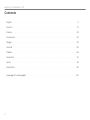 2
2
-
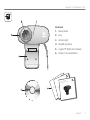 3
3
-
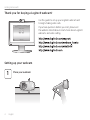 4
4
-
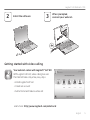 5
5
-
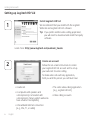 6
6
-
 7
7
-
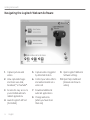 8
8
-
 9
9
-
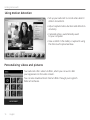 10
10
-
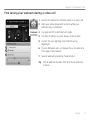 11
11
-
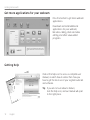 12
12
-
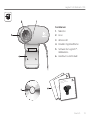 13
13
-
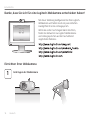 14
14
-
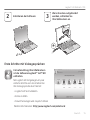 15
15
-
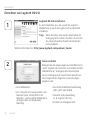 16
16
-
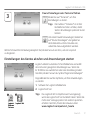 17
17
-
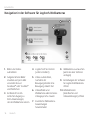 18
18
-
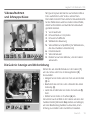 19
19
-
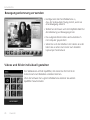 20
20
-
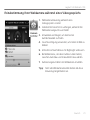 21
21
-
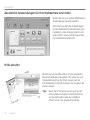 22
22
-
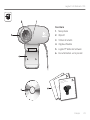 23
23
-
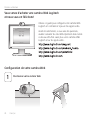 24
24
-
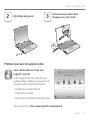 25
25
-
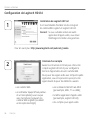 26
26
-
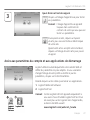 27
27
-
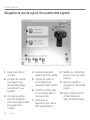 28
28
-
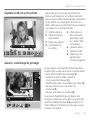 29
29
-
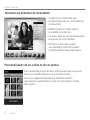 30
30
-
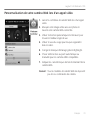 31
31
-
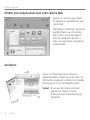 32
32
-
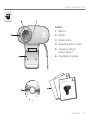 33
33
-
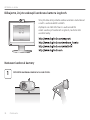 34
34
-
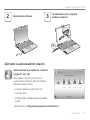 35
35
-
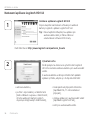 36
36
-
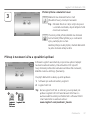 37
37
-
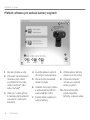 38
38
-
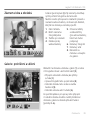 39
39
-
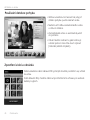 40
40
-
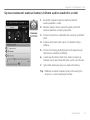 41
41
-
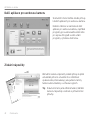 42
42
-
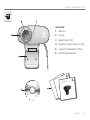 43
43
-
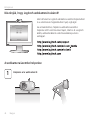 44
44
-
 45
45
-
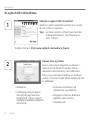 46
46
-
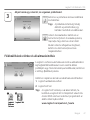 47
47
-
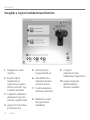 48
48
-
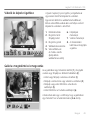 49
49
-
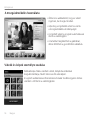 50
50
-
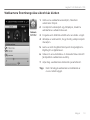 51
51
-
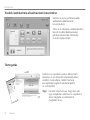 52
52
-
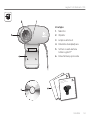 53
53
-
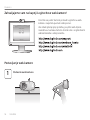 54
54
-
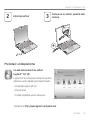 55
55
-
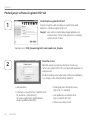 56
56
-
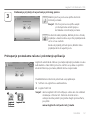 57
57
-
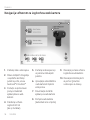 58
58
-
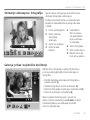 59
59
-
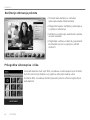 60
60
-
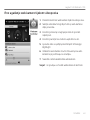 61
61
-
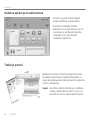 62
62
-
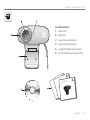 63
63
-
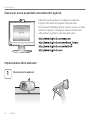 64
64
-
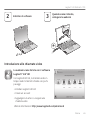 65
65
-
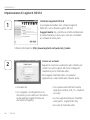 66
66
-
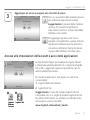 67
67
-
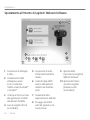 68
68
-
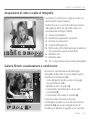 69
69
-
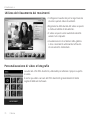 70
70
-
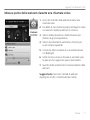 71
71
-
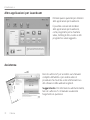 72
72
-
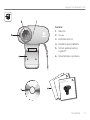 73
73
-
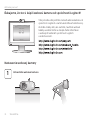 74
74
-
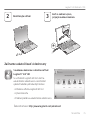 75
75
-
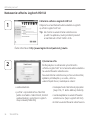 76
76
-
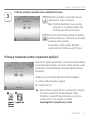 77
77
-
 78
78
-
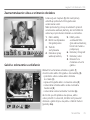 79
79
-
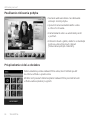 80
80
-
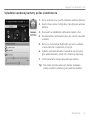 81
81
-
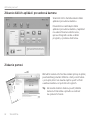 82
82
-
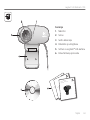 83
83
-
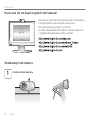 84
84
-
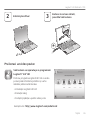 85
85
-
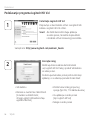 86
86
-
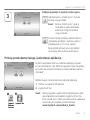 87
87
-
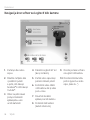 88
88
-
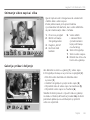 89
89
-
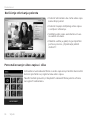 90
90
-
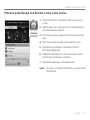 91
91
-
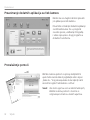 92
92
-
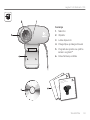 93
93
-
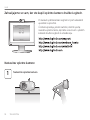 94
94
-
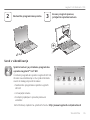 95
95
-
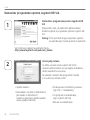 96
96
-
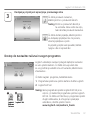 97
97
-
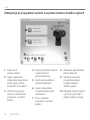 98
98
-
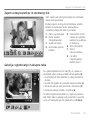 99
99
-
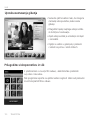 100
100
-
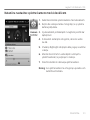 101
101
-
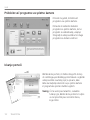 102
102
-
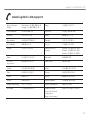 103
103
-
 104
104
in anderen Sprachen
- English: Logitech C310 User manual
- français: Logitech C310 Manuel utilisateur
- italiano: Logitech C310 Manuale utente
- slovenčina: Logitech C310 Používateľská príručka
- čeština: Logitech C310 Uživatelský manuál
Verwandte Papiere
-
Logitech C200 Benutzerhandbuch
-
Logitech C615 Benutzerhandbuch
-
Logitech C270 Benutzerhandbuch
-
Logitech C110 Benutzerhandbuch
-
Logitech C270 Benutzerhandbuch
-
Logitech C270 Bedienungsanleitung
-
Logitech C170 Getting Started
-
Logitech C110 Benutzerhandbuch
-
Logitech HD Pro C920 Bedienungsanleitung
-
Logitech C170 Benutzerhandbuch